Så här fixar du Roblox Error Code -103 på Xbox One
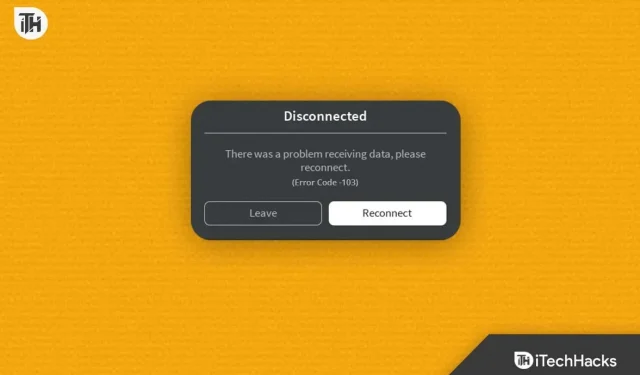
Att spela spel på Roblox är enkelt eftersom plattformen tillåter användare att skapa och spela spel skapade av andra. När du spelar spel på Xbox One-plattformen kan du stöta på problem som ”Felkod -103”.
Användare kanske inte kan komma åt spelet eller vissa funktioner i spelet på grund av detta fel, vilket kan orsakas av olika faktorer. Här är några tips för att fixa Roblox ”Error Code -103” så att du kan komma tillbaka till dina favoritspel så snart som möjligt.
Innehåll:
Vad är Roblox Error Code 103?
På Xbox One får Roblox-användare felkod 103 när de försöker gå med i ett spel. När detta händer betyder det att det finns ett problem med spelet eller spelarens konto som hindrar dem från att spela. Ett fel som detta kan orsakas av allt från ett serverproblem till ett kontoproblem till ett spelrelaterat problem.
Flera spelare har rapporterat att felet uppstår när de försöker gå med i ett helt spel eller när de försöker gå med i ett spel de inte har tillgång till. Detta är inte ett vanligt fel och orsaken är okänd, men vissa spelare har rapporterat att det händer när de försöker gå med i ett helt spel.
Fixa Roblox Error Code 103 på Xbox One
Om du står inför det här problemet och vill åtgärda det, här är några möjliga korrigeringar för Roblox ” Error Code -103 ” på Xbox One:
Starta om Xbox One
Det kan vara bra att starta om din Xbox One för att lösa olika problem, inklusive Roblox felkod 103. Så här gör du:
- Håll först ned Xbox-knappen på framsidan av din konsol i några sekunder eller tills den stängs av.

- När du har stängt av konsolen, koppla ur strömkabeln.
- Vänta minst 30 sekunder innan du ansluter nätsladden igen.
- Du kan slå på din Xbox igen med Xbox-knappen på din konsol eller handkontroll.
En omstart kallas också en hård återställning, och att ta bort tillfälliga data eller inställningar kan hjälpa till att lösa problemet. För att ladda ur kondensatorerna i Xbox, vänta minst 30 sekunder innan du ansluter nätsladden igen.
Detta är en enkel och enkel fix som ofta kan lösa problemet och låta dig fortsätta spela dina favoritspel. Du bör komma ihåg att omstart av din Xbox One inte kommer att radera dina sparade data.
Städar upp Xbox One
Du kan fixa olika Xbox One-problem, inklusive Roblox Error Code -103, genom att rensa cachen. Speluppdateringar, speldata och systemfiler lagras i cachen, en tillfällig lagring för data som ofta används.
Problemet kan lösas genom att rensa cachen, vilket kan ta bort eventuella korrupta eller inaktuella data. Xbox One-cachen kan rensas på följande sätt:
- För att öppna guiden, tryck på Xbox-knappen på din handkontroll.
- Gå till menyn Inställningar .
- Välj System .
- Klicka på ”Storage”.
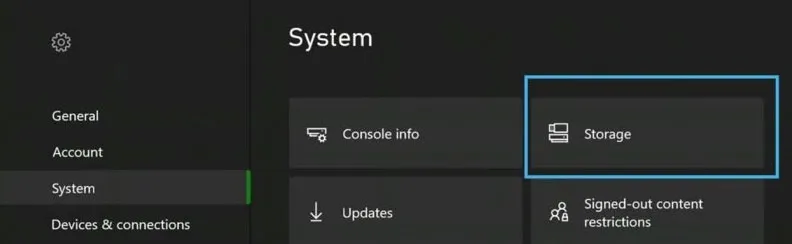
- Se till att spelet eller appen är installerad på rätt lagringsenhet.
- Klicka på Rensa lokal lagring .
- Välj Ja för att bekräfta att du vill rensa cacheminnet när du uppmanas.
När denna process är klar rensas cacheminnen för alla applikationer och spel installerade på den valda lagringsenheten. Att rensa cacheminnet påverkar inte dina sparade inställningar och data.
Problemet kan lösas genom att rensa cachen så att du kan spela dina favoritspel igen. Om den här korrigeringen inte fungerar kan du använda andra felsökningsmetoder som att starta om din Xbox One, kontrollera status för Roblox-servern, logga ut och in igen eller kontakta Xbox Support för mer hjälp.
Kontrollera Roblox Server Status
För att lösa Xbox One-felkoden -103-felet bör du kontrollera statusen för Roblox-servern. Det finns tillfällen då felet uppstår på grund av ett problem med Roblox-servrarna och inte på grund av din konsol eller konto.
Du kan avgöra om servern är nere för underhåll eller om felet orsakas av ett allvarligare problem genom att kontrollera serverns status. Så här kan du kontrollera Roblox-serverns status:
- Besök den officiella Roblox-webbplatsen .
- Kontrollera sidan Serverstatus eller Systemstatus.
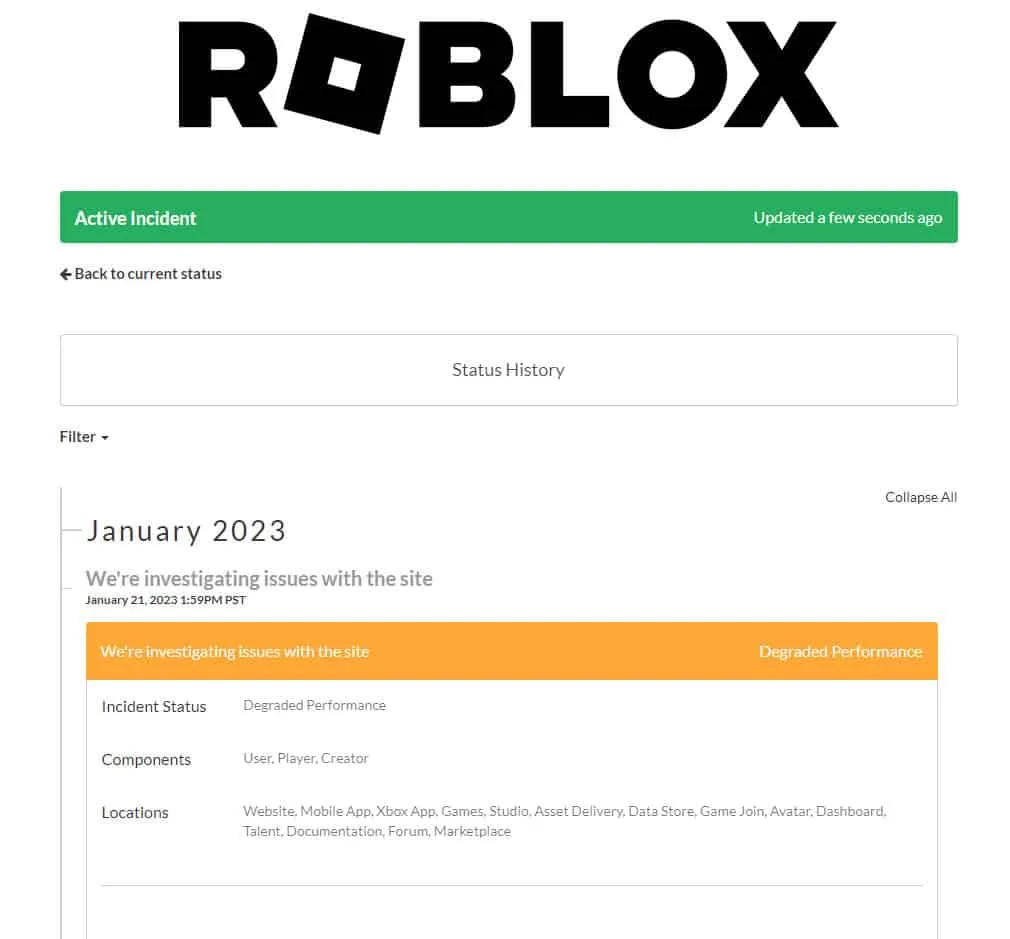
- Det ska visa om servrarna körs och om det finns några kända problem.
- Du kan behöva vänta tills servrarna är online igen innan du spelar.
- Du kan uppleva problem med ditt konto eller konsol om det inte finns några kända problem och servrarna är uppe.
Förutom att kontrollera Roblox-serverstatusen på officiella sociala mediekonton och tredjepartswebbplatser som spårar onlinespelservrar, kan du också kontrollera serverstatusen på de officiella Roblox Twitter- och Facebook-kontona.
Loggar ut och loggar in
För att åtgärda felkoden -103-problemet på Xbox One kan du logga ut och logga in på ditt Roblox-konto igen. Detta kan lösa problem relaterade till dina kontoinställningar eller detaljer, till exempel ett problem med dina inloggningsuppgifter eller en skadad profil. På Xbox One kan du logga ut och logga in igen på följande sätt:
- För att öppna guiden, tryck på Xbox-knappen på din handkontroll.
- Gå till guidemenyn och välj din profil.
- Klicka på Logga ut.
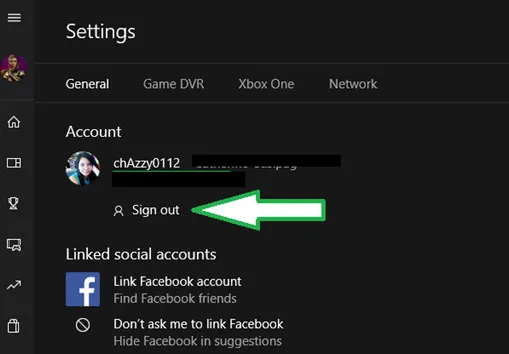
- Använd dina inloggningsuppgifter och logga in igen efter att ha loggat ut.
- Kontrollera Roblox igen för att se om felet fortfarande visas.
Det kan vara bra att logga ut och logga in igen för att uppdatera dina kontoinställningar och ta bort eventuella tillfälliga data som kan orsaka problemet. Se till att du använder rätt användaruppgifter för att logga in på ditt konto. Beroende på hur du registrerade dig för Roblox kan detta vara din e-postadress, ditt användarnamn eller ditt telefonnummer.
Installera om spelet
När du stöter på ”Error Code -103” på Xbox One kanske du kan åtgärda problemet genom att installera om spelet. Om du har en skadad eller föråldrad spelinstallation kan det här steget hjälpa dig att lösa problemet. Så här installerar du om Roblox för Xbox One:
- För att öppna guiden, tryck på Xbox-knappen på din handkontroll.
- Från guidemenyn väljer du Mina spel och appar .
- Välj Roblox från listan över installerade spel.
- Tryck på menyknappen på kontrollenheten (knappen med tre rader).
- Välj ”Ta bort” .
- Du måste bekräfta att du vill avinstallera spelet.
- Gå till Xbox Store och sök efter Roblox efter att du har avinstallerat spelet.
- Du måste installera om spelet.
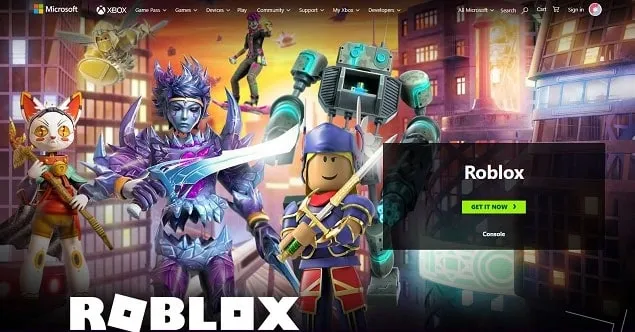
Alla filer och inställningar relaterade till spelet kommer att gå förlorade varje gång du installerar om spelet, så se till att säkerhetskopiera dem. Förutom att åtgärda problem med speluppdateringar garanterar en ominstallation av spelet att du har den senaste versionen.
Kontakta Xbox Support
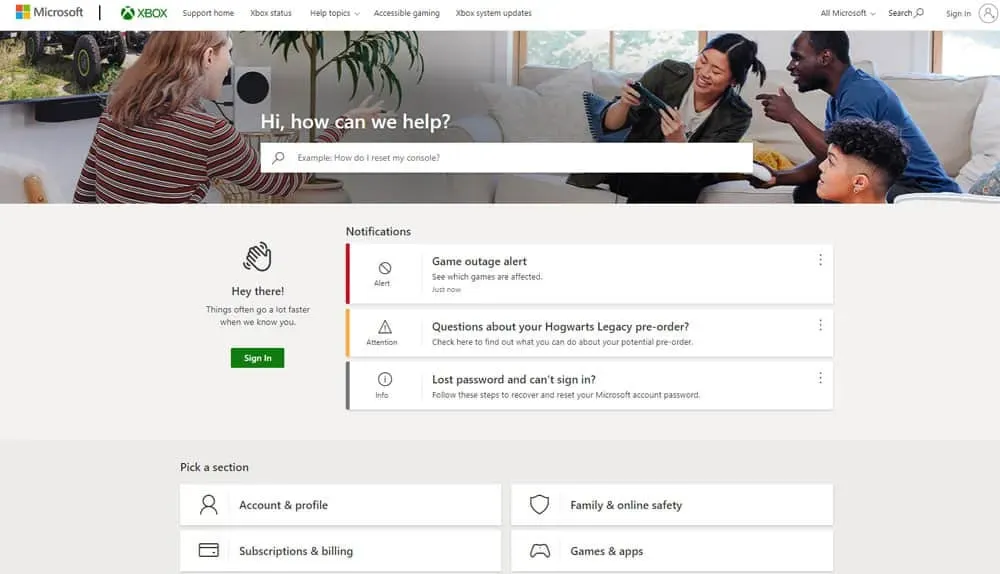
Det är en bra idé att kontakta Xbox Support om inget av felsökningsstegen ovan löser ”Error Code -103” på Xbox One. Du kan få mer hjälp och support från Xbox Support. Du kan kontakta Xbox Support genom att besöka Xbox Support webbplats ( https://support.xbox.com/ ).
Slå in
Sammanfattningsvis kan Roblox felkod -103 på Xbox One orsakas av en mängd olika problem som serveravbrott, speluppdateringar eller skadade spelfiler. För att åtgärda det här felet kan du prova felsökningsstegen som nämndes tidigare i den här artikeln. Med hjälp av denna guide kommer du att kunna lösa problemet och återgå till dina favoritspel. Alltså från vår sida. Vi hoppas att den här guiden har hjälpt dig. Under tiden, för mer information, kommentera nedan och låt oss veta.
Lämna ett svar